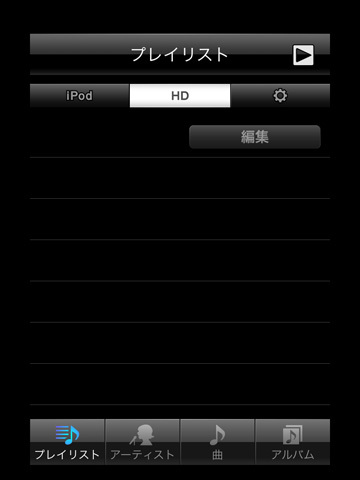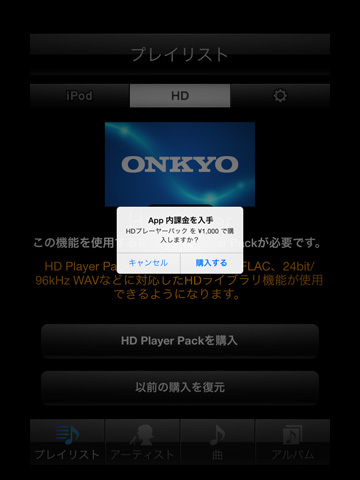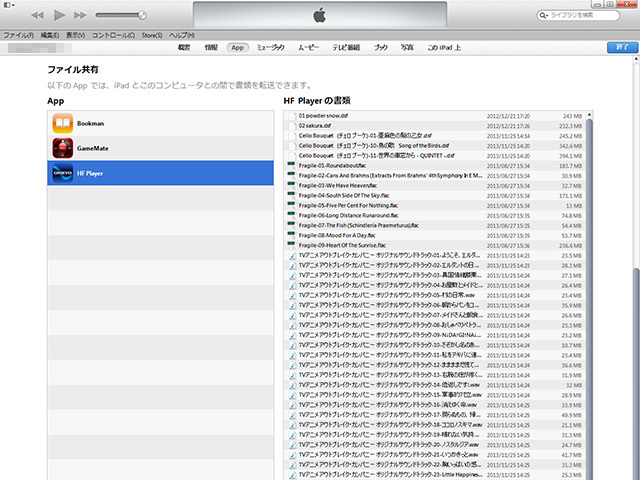iFI-AudioのUSB DAC&ポータブルヘッドホンアンプ「nano iDSD」とiOSデバイスでハイレゾ音源を再生してみた
最大384kHz/32bitのPCM再生だけでなく、DSDのネイティブ再生もサポートした、iFI-AudioのUSB入力専用デジタルヘッドホンアンプ「nano iDSD」。
小型モデルとは思えない多彩な再生能力と、PCはもちろんAndroidやiOSデバイスでも使える対応機器の幅広さ、そしてこれら機能で実売価格は2.6万円台というコストパフォーマンス。
そんな「nano iDSD」をゲットしましたので、今回は、iOSデバイスでハイレゾ音源を聴く方法をご紹介します。
今回使用したものは、iPad mini(iOS 7.03)、Lightning - USBカメラアダプタ、USBケーブルです。また、iOSデバイスでハイレゾ音源を再生するプレーヤーアプリとして、「ONKYO HF Player」(無料)を使用します。ただし、「ONKYO HF Player」でハイレゾ再生を実現するには、さらに有料のアドオン「HDプレーヤーパック」(1,000円)を購入する必要があります。「ONKYO HF Player」をインストールしただけではハイレゾ音源は再生できませんので、この点は要注意です。
アプリのセットアップが終わったら、次はiTunesを使ってハイレゾ音源をiPad miniへ転送します。同期の仕方は、まずiOSデバイス選択後、上部の「App」メニューをクリック。ページ下部にスクロールしファイル共有のApp一覧から「HF Player」を選択し、右のエリアにハイレゾ音源をドラッグ&ドロップするだけです。これで同期は終了です。
同期が終了したらiPad miniを取り外します。次に「nano iDSD」とiOSデバイスの接続です。おたがいを直接つなげることはできないため、アダプタを間に挟みます。このアダプタは、ドックコネクタなら「iPad Camera Connection Kit」、Lightningなら「Lightning - USBカメラアダプタ」と、コネクタによって使用するタイプが異なります。どのアダプタもアップル純正品ですが、通常の使い方ではないので、自己責任となります。
これで準備完了です。あとはヘッドホンを用意して聴くだけです。DSDをはじめとした、WAV/FLACの高音質音源を再生できまるようになります。PCで聴く方法と比べて設定する項目も少なく操作も簡単です。
以上、iOSデバイスでハイレゾ音源を聴く方法を簡単に説明しました。ちなみに、今回ご紹介した「nano iDSD」に限らず、ほかのUSB接続DACやポータブルアンプでもiOSデバイス対応をうたっていれば、同じように使用することができます。たとえばソニーの「PHA-2」もそういった製品のひとつです。
画像一覧
ログイン/会員登録をしてこのニュースにコメントしよう!
※記事中に記載の税込価格については記事掲載時のものとなります。税率の変更にともない、変更される場合がありますのでご注意ください。
- 【2024】4月オススメオンラインゲーム[PR]
-

ストリートファイター:デュエル
2024年3月27日配信開始!人気のアーケードゲーム「ウルトラストリートファイターIV」をベースにしたRPG!
-
BLUE PROTOCOL(ブループロトコル)
バンダイナムコオンラインとバンダイナムコスタジオの共同プロジェクトチーム「PROJECT SKY BLUE」による、オンラインアクションRPG!
-
放置少女 for ブラウザ
操作は超簡単、フルオートバトルで放置プレイ。絆を紡いで物語を進めよう! 三国志の世界観を踏襲!
-
ファンタシースターオンライン2ニュージェネシス
セガが開発・運営する基本プレイ無料のオンラインRPG。オンラインRPGの礎を築いた「PSO」シリーズの最新作であり正統後継作品!
-

金色のガッシュベル!! 永遠の絆の仲間たち
テレビアニメ「金色のガッシュベル!!」をベースにしたゲームアプリ!好きな魔物でチームを編成して術や技を繰り出しながら敵を倒して物語を進めよう!